آیفون یکی از محبوب ترین گوشی های هوشمند در بازار است و به دلیل کارایی، قابلیت اطمینان و طراحی شیک خود شناخته شده است. با این حال، مانند هر دستگاه الکترونیکی، ممکن است گوشی آیفون شما گاهی اوقات با مشکلاتی مانند کندی، خرابی برنامه یا مشکلات مربوط به سیستم عامل مواجه شود. در این موارد، بازنشانی کارخانه آیفون ممکن است بهترین راه حل برای حل این مشکلات باشد.
بازنشانی کارخانه آیفون به معنای پاک کردن کامل داده ها و تنظیمات گوشی شما به تنظیمات اولیه کارخانه است. این کار باعث می شود تا هر گونه نرم افزار مخرب یا داده های فاسد که ممکن است باعث ایجاد مشکل شده باشند، حذف شوند. بازنشانی کارخانه همچنین راهی عالی برای محافظت از اطلاعات شخصی شما در صورتی است که گوشی خود را گم کرده اید یا به سرقت رفته است.
در این مقاله، یک راهنمای جامع در مورد بازنشانی کارخانه آیفون ارائه خواهیم کرد. ما به شما نشان خواهیم داد که چگونه می توانید گوشی خود را بازنشانی کنید، چه داده هایی پاک می شوند و چگونه داده های خود را قبل از بازنشانی پشتیبان گیری کنید.
نحوه ریست فکتوری گوشی آیفون
- به تنظیمات آیفون خود بروید.
- به General > Reset بروید.
- روی Erase All Content and Settings ضربه بزنید.
- روی Erase iPhone ضربه بزنید.
- رمز عبور خود را وارد کنید و دوباره روی Erase iPhone ضربه بزنید.
آیفون شما اکنون شروع به بازنشانی به تنظیمات اولیه کارخانه می کند. این روند ممکن است چند دقیقه طول بکشد. پس از اتمام فرآیند، آیفون شما مجدداً راه اندازی می شود و شما باید مراحل راه اندازی را مانند یک دستگاه جدید انجام دهید.
ریست فکتوری آیفون با استفاده از iTunes
الزامات:
- رایانه ای با iTunes نصب شده است
- یک کابل USB برای اتصال آیفون به کامپیوتر
- قبلاً حداقل یک بار آیفون خود را با iTunes همگام کرده اید
مراحل:
- آیفون خود را با استفاده از کابل USB به کامپیوتر وصل کنید.
- iTunes را باز کنید.
- روی نماد آیفون در گوشه سمت چپ بالای iTunes کلیک کنید.
- روی تب "Summary" کلیک کنید.
- بر روی دکمه "Restore iPhone" کلیک کنید.
- یک پیام ظاهر می شود که از شما می خواهد تأیید کنید که می خواهید آیفون خود را به حالت کارخانه بازنشانی کنید. برای تایید دوباره روی دکمه "Restore" کلیک کنید.
- آیتونز آیفون شما را پاک می کند و آخرین نسخه iOS را دوباره نصب می کند.
- پس از اتمام بازیابی، آیفون شما ریستارت می شود و می توانید آن را به عنوان جدید تنظیم کنید.
نکات:
- اگر قبلاً آیفون خود را با iTunes همگام کرده اید، می توانید پس از بازنشانی به تنظیمات کارخانه، اطلاعات خود را از نسخه پشتیبان خود بازیابی کنید.
- اگر قبلاً آیفون خود را با iTunes همگام نکرده باشید، با بازنشانی کارخانه ای آیفون، تمام اطلاعات خود را از دست خواهید داد.
- اگر مطمئن نیستید که چگونه آیفون خود را به تنظیمات کارخانه بازنشانی کنید، می توانید برای دریافت کمک با پشتیبانی اپل تماس بگیرید.
بازنشانی کارخانه آیفون با استفاده از iCloud
الزامات:
- باید Find My iPhone را در آیفون خود فعال کرده باشید.
- شما باید Apple ID و رمز عبور خود را به خاطر بسپارید.
- مراحل:
- از اطلاعات آیفون خود نسخه پشتیبان تهیه کنید.
- یک مرورگر وب باز کنید و به icloud.com بروید.
- با اپل آیدی و رمز عبور خود وارد iCloud شوید.
- به «Find iPhone» بروید و آیفونی را که میخواهید بازنشانی کنید انتخاب کنید.
- "Erase iPhone" (زیر نماد سطل زباله) را فشار دهید.
- تأیید کنید که می خواهید آیفون خود را پاک کنید.
- پس از اتمام پاک کردن، آیفون شما دوباره راه اندازی می شود و صفحه "Hello" را نشان می دهد.
- دستورالعمل های روی صفحه را دنبال کنید تا آیفون خود را به عنوان جدید تنظیم کنید یا آن را از یک نسخه پشتیبان بازیابی کنید.
نکات مهم:
- اگر نمیخواهید اطلاعات خود را از نسخه پشتیبان بازیابی کنید، میتوانید آیفون خود را بهعنوان جدید تنظیم کنید.
- اگر Apple ID یا رمز عبور خود را فراموش کرده اید، می توانید با استفاده از وب سایت Apple ID آنها را بازنشانی کنید.
چه داده هایی در بازنشانی کارخانه آیفون پاک می شوند؟
بازنشانی کارخانه آیفون تمام داده های شما را از جمله موارد زیر پاک می کند:
- مخاطبین
- پیام ها
- عکس ها
- نوار ویدیو
- برنامه ها
- تنظیمات
- دیتا iCloud
چگونه داده های خود را پس از ریست فکتوری بازیابی کنیم
اگر قبل از بازنشانی از داده های خود پشتیبان گیری کرده باشید، می توانید داده های خود را پس از راه اندازی مجدد آیفون بازیابی کنید. برای انجام این کار، از iCloud یا iTunes استفاده کنید.
قبل از ریست فکتوری گوشی آیفون چه باید کرد
قبل از بازنشانی کارخانه آیفون، مهم است که چند کار مهم انجام دهید:
- از داده های خود پشتیبان گیری کنید: بازنشانی کارخانه تمام داده های شما را از جمله مخاطبین، پیام ها، عکس ها، برنامه ها و تنظیمات پاک می کند. بنابراین، مهم است که قبل از بازنشانی از داده های خود پشتیبان گیری کنید. می توانید از iCloud یا iTunes برای پشتیبان گیری از داده های خود استفاده کنید.
- اطمینان حاصل کنید که یک اتصال Wi-Fi قوی دارید: برای انجام بازنشانی کارخانه، به یک اتصال Wi-Fi قوی نیاز دارید. اگر اتصال Wi-Fi ضعیفی دارید، بازنشانی ممکن است قطع شود یا با مشکلاتی مواجه شود.
- ایمیل و رمز عبور Apple ID خود را بدانید: پس از بازنشانی کارخانه، از شما خواسته می شود تا با استفاده از Apple ID خود وارد شوید. بنابراین، باید ایمیل و رمز عبور Apple ID خود را بدانید.
نکات مهم در مورد بازنشانی کارخانه آیفون
- بازنشانی کارخانه آیفون را به عنوان آخرین راه حل در نظر بگیرید. قبل از بازنشانی، باید سعی کنید مشکلات را با راه حل های دیگر مانند راه اندازی مجدد آیفون یا به روز رسانی نرم افزار برطرف کنید.
- اطمینان حاصل کنید که قبل از بازنشانی از داده های خود پشتیبان گیری کنید. اگر از داده های خود پشتیبان گیری نکنید، آنها را برای همیشه از دست خواهید داد.
- اگر از بازنشانی کارخانه مطمئن نیستید، با Apple پشتیبانی بگیرید. آنها می توانند به شما کمک کنند تا بهترین تصمیم را برای آیفون خود بگیرید.
راه حل های جایگزین برای بازنشانی تنظیمات کارخانه آیفون
در حالی که تنظیم مجدد کارخانه اغلب راه حل نهایی برای حل مشکلات مداوم است، همیشه تنها گزینه نیست. در برخی موارد، راه حل های جایگزین ممکن است کافی باشد.
- نرم افزار آیفون خود را به روز کنید: هر گونه به روز رسانی نرم افزار موجود را بررسی و نصب کنید، زیرا اغلب شامل رفع اشکال و بهبود عملکرد می شود.
- فضای ذخیره سازی را آزاد کنید: اگر حافظه آیفون شما کم است، برای بهبود عملکرد، فایل ها، برنامه ها و عکس های غیر ضروری را حذف کنید.
- آیفون خود را مجدداً راه اندازی کنید: یک راه اندازی مجدد ساده اغلب می تواند اشکالات جزئی نرم افزار را برطرف کند و پاسخگویی آیفون شما را بازیابی کند.
جمع بندی
انجام ریست فکتوری آیفون شما می تواند یک کار دلهره آور باشد، اما همچنین می تواند یک گام ضروری برای بازگرداندن دستگاه شما به حالت اولیه و حل مشکلات مداوم باشد. با درک مفاهیم، پشتیبان گیری از داده های خود و پیروی از دستورالعمل های گام به گام ارائه شده، می توانید با اطمینان آیفون خود را به حالت کارخانه بازنشانی کنید و کنترل دستگاه خود را دوباره به دست آورید. به یاد داشته باشید، اگر با هر مشکلی مواجه شدید، در جستجوی کمک از پشتیبانی اپل دریغ نکنید.
سوالات متداول
آیا بازنشانی کارخانه اطلاعات iCloud من را حذف می کند؟
خیر، بازنشانی کارخانه روی دادههای iCloud شما تأثیری نخواهد داشت. دادههای iCloud شما بهطور جداگانه از دستگاه شما ذخیره میشوند و میتوانند پس از ورود مجدد به حساب iCloud خود پس از تنظیم مجدد، بازیابی شوند.
آیا می توانم آیفون خود را بدون رمز عبور به حالت کارخانه بازنشانی کنم؟
خیر، شما نمی توانید آیفون خود را بدون وارد کردن رمز عبور به حالت کارخانه بازنشانی کنید. این یک اقدام امنیتی برای جلوگیری از دسترسی غیرمجاز و حذف داده ها است.
اگر آیفون من بعد از ریست فکتوری در حلقه بوت گیر کند چه؟
اگر آیفون شما در حلقه بوت گیر کرده است، سعی کنید آن را به رایانه متصل کرده و از iTunes برای بازیابی آن استفاده کنید. اگر مشکل همچنان ادامه داشت، برای راهنمایی بیشتر با پشتیبانی اپل تماس بگیرید.
مطالعه بیشتر:
تنظیمات گوشی شیائومی
ضبط صفحه نمایش آیفون
پارت نامبر آیفون
تنظیم ساعت آیفون
انتقال اطلاعات آیفون به آیفون
انتقال مالکیت گوشی
فعالسازی نقطه اتصال آیفون
ضبط مکالمه در آیفون









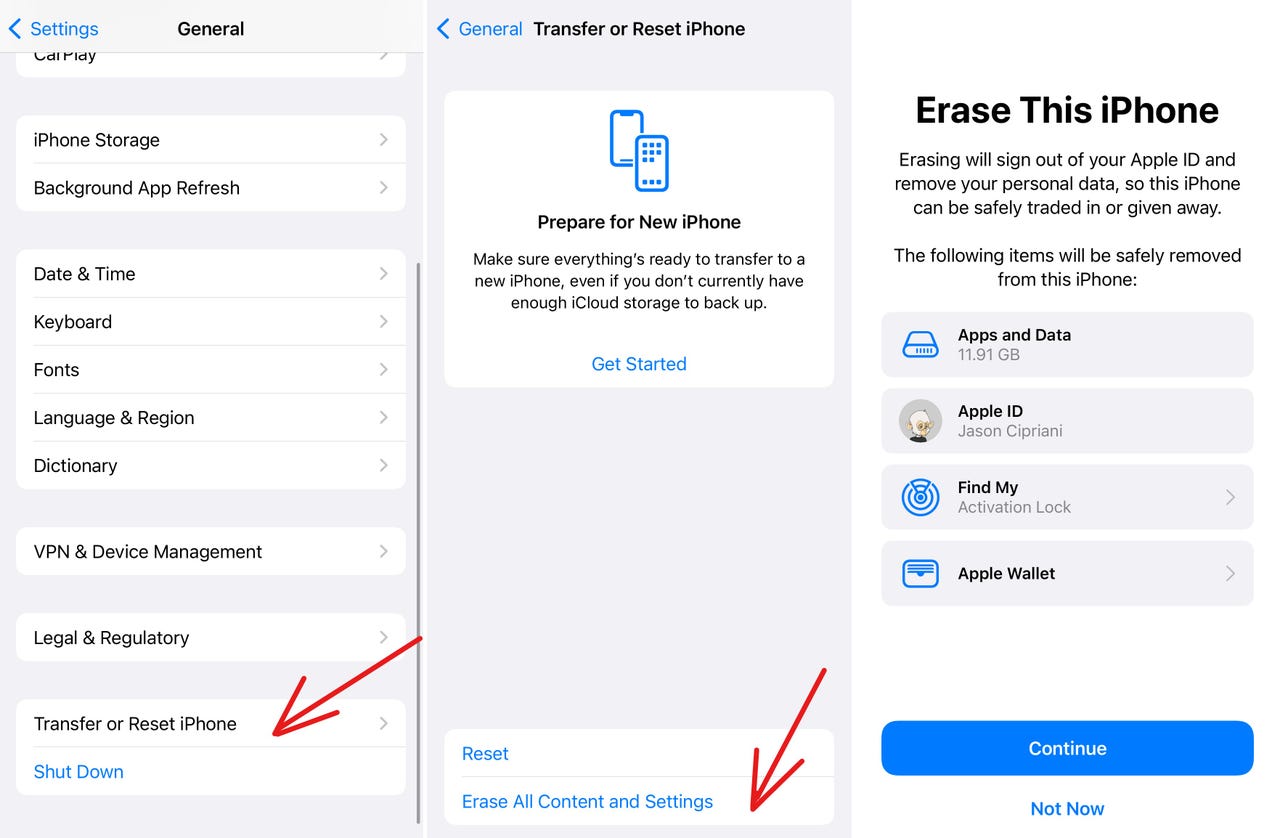
![بهترین غذای خشک برای گربه [معرفی 8 برند پرفروش با بهترین قیمت و کیفیت]](https://gholabcdn.com/FileGallery/gholab.ir/OtherFiles/بهترین غذای خشک برای گربه.webp)








